Πώς να αλλάξετε ή να επαναφέρετε την προεπιλεγμένη θέση του φακέλου Camera Roll στα Windows 10

Αυτός ο οδηγός θα σας δείξει πώς να αλλάξετε ή να επαναφέρετε την προεπιλεγμένη θέση του φακέλου Camera Roll στα Windows 10.
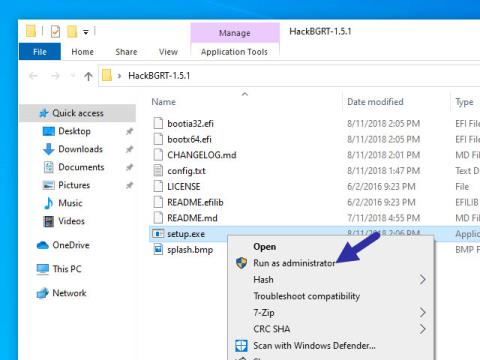
Από προεπιλογή, τα Windows 10 εμφανίζουν το λογότυπο των Windows ως λογότυπο εκκίνησης. Αλλά αν έχετε βαρεθεί με το προεπιλεγμένο λογότυπο των Windows στην οθόνη εκκίνησης, μπορείτε να προσθέσετε το δικό σας προσαρμοσμένο λογότυπο.
Για περαιτέρω εξατομίκευση, μπορείτε να αλλάξετε το λογότυπο εκκίνησης στα Windows σε ό,τι θέλετε. Ακολουθήστε αυτά τα βήματα για να προσθέσετε ένα προσαρμοσμένο λογότυπο εκκίνησης στα Windows.
Σημείωση πριν προσθέσετε προσαρμοσμένο λογότυπο εκκίνησης
Πριν κάνετε οποιεσδήποτε αλλαγές, βεβαιωθείτε ότι γνωρίζετε και ακολουθείτε τα ακόλουθα:
Αφού βεβαιωθείτε για τα πάντα στην παραπάνω λίστα, συνεχίστε στην επόμενη ενότητα.
Οδηγίες βήμα προς βήμα για την αλλαγή του λογότυπου εκκίνησης στα Windows 10
1. Επειδή τα Windows δεν έχουν την επιλογή να αλλάξουν το λογότυπο εκκίνησης, θα χρησιμοποιήσουμε ένα δωρεάν και ανοιχτού κώδικα εργαλείο τρίτων που ονομάζεται HackBGRT. Λοιπόν, κατεβάστε το HackBGRT , ανοίξτε το αρχείο ZIP και εξαγάγετε τον φάκελο σε αυτό στην επιφάνεια εργασίας σας.
2. Τώρα, ανοίξτε τον φάκελο που έχει εξαχθεί, κάντε δεξί κλικ στο αρχείο "setup.exe" και επιλέξτε "Εκτέλεση ως διαχειριστής" .
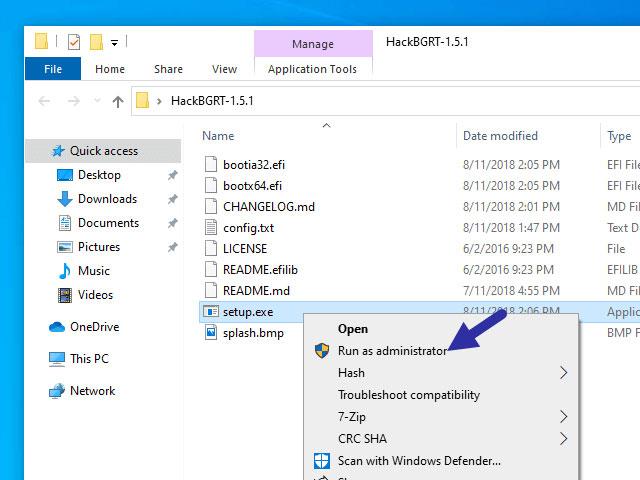
Κάντε δεξί κλικ στο αρχείο "setup.exe" και επιλέξτε "Εκτέλεση ως διαχειριστής".
3. Η παραπάνω ενέργεια θα εκκινήσει το εργαλείο γραμμής εντολών της εφαρμογής. Εδώ, πατήστε το πλήκτρο iστο πληκτρολόγιο.
4. Μόλις πατήσετε το πλήκτρο, το αρχείο διαμόρφωσης του προγράμματος θα ανοίξει στο Σημειωματάριο. Οι ρυθμίσεις της εφαρμογής έχουν διαμορφωθεί σωστά. Επομένως, απλώς κλείστε το Σημειωματάριο κάνοντας κλικ στο εικονίδιο "X" στην επάνω δεξιά γωνία.
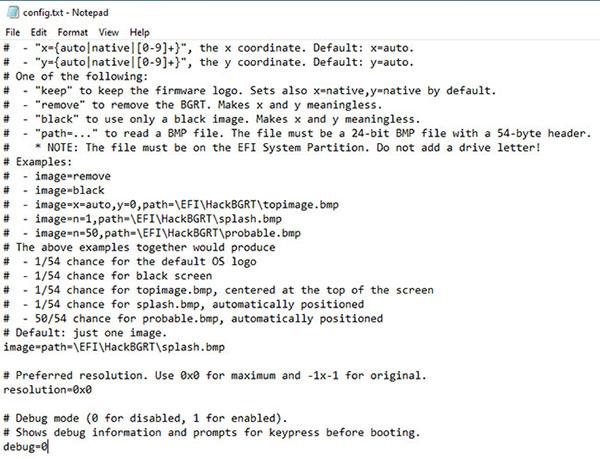
Οι ρυθμίσεις της εφαρμογής έχουν διαμορφωθεί σωστά
5. Όταν κλείνετε το Σημειωματάριο, το HackBGRT θα ανοίξει την εφαρμογή Paint με το δικό του προεπιλεγμένο λογότυπο εκκίνησης. Εδώ, κάντε κλικ στο αναπτυσσόμενο κουμπί "Επικόλληση" και επιλέξτε την επιλογή "Επικόλληση από" .
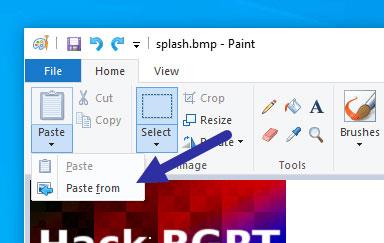
Επιλέξτε την επιλογή "Επικόλληση από".
6. Τώρα, βρείτε την εικόνα που θέλετε να ορίσετε ως το νέο εικονίδιο εκκίνησης των Windows, επιλέξτε την και κάντε κλικ στο κουμπί "Άνοιγμα".
Γρήγορη συμβουλή : Επειδή το λογότυπο εκκίνησης δεν υποστηρίζει διαφανείς εικόνες, αλλάξτε το χρώμα φόντου της διαφανούς εικόνας σε μαύρο πριν την προσθέσετε στην εφαρμογή Paint.

Βρείτε την εικόνα που θέλετε να ορίσετε ως το νέο εικονίδιο εκκίνησης των Windows
7. Αυτή η ενέργεια θα προσθέσει την εικόνα στην εφαρμογή Paint. Εάν είναι απαραίτητο, αλλάξτε το μέγεθος της εικόνας κάνοντας κλικ στο κουμπί "Αλλαγή μεγέθους".
8. Όταν τελειώσετε, επιλέξτε Αρχείο > Αποθήκευση για να αποθηκεύσετε το αρχείο. Μετά την αποθήκευση, κλείστε την εφαρμογή Paint.
9. Αμέσως μετά το κλείσιμο της εφαρμογής, ολοκληρώσατε την εγκατάσταση του HackBGRT.
Από εδώ και στο εξής, κάθε φορά που κάνετε εκκίνηση στα Windows, θα βλέπετε το νέο προσαρμοσμένο λογότυπο εκκίνησης αντί για το προεπιλεγμένο λογότυπο των Windows.
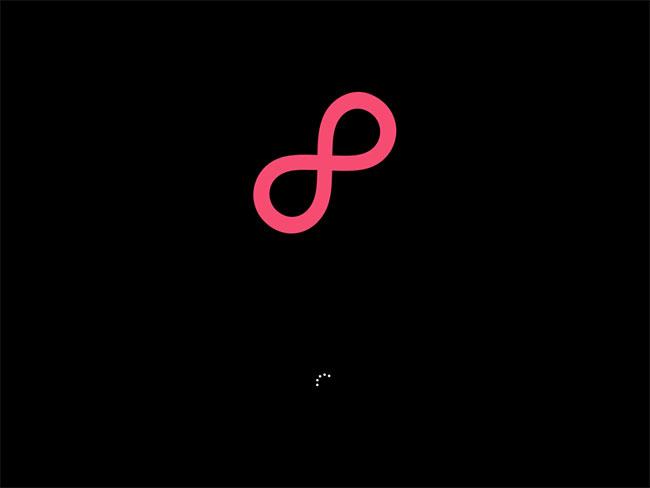
Από εδώ και στο εξής, κάθε φορά που κάνετε εκκίνηση στα Windows, θα βλέπετε το νέο προσαρμοσμένο λογότυπο εκκίνησης
Επαναφέρετε το αρχικό λογότυπο εκκίνησης
Εάν θέλετε να επαναφέρετε το αρχικό λογότυπο εκκίνησης, μπορείτε να το κάνετε χρησιμοποιώντας την ίδια εφαρμογή. Απλώς ακολουθήστε τα παρακάτω βήματα.
1. Αρχικά, ανοίξτε το φάκελο HackBGRT, κάντε δεξί κλικ στο αρχείο "setup.exe" και επιλέξτε "Εκτέλεση ως διαχειριστής" .
2. Εφόσον η εφαρμογή είναι ήδη εγκατεστημένη στο σύστημα, θα δείτε πρόσθετες επιλογές.
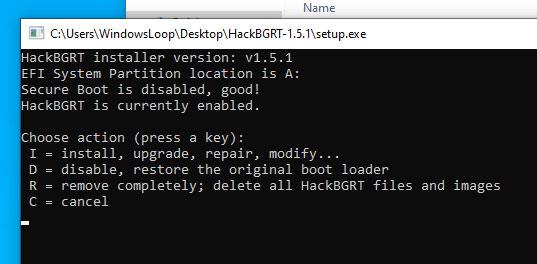
Θα δείτε πρόσθετες επιλογές
3. Για να αφαιρέσετε εντελώς το HackBGRT και να επαναφέρετε το αρχικό λογότυπο εκκίνησης, πατήστε r. Εάν θέλετε να απενεργοποιήσετε την εφαρμογή και να επαναφέρετε το αρχικό λογότυπο εκκίνησης, πατήστε d.
4. Μόλις πατήσετε το πλήκτρο, το HackBGRT θα επαναφέρει το αρχικό λογότυπο εκκίνησης.
Απλώς επανεκκινήστε το σύστημα και θα δείτε το αρχικό λογότυπο εκκίνησης των Windows.
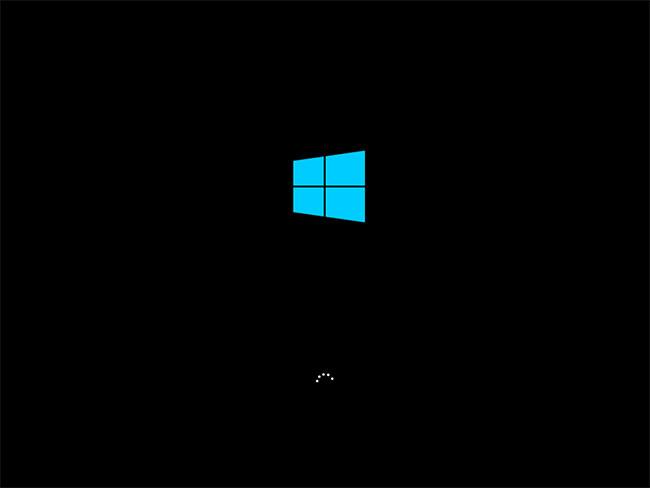
Το HackBGRT θα επαναφέρει το αρχικό λογότυπο εκκίνησης
Αυτός ο οδηγός θα σας δείξει πώς να αλλάξετε ή να επαναφέρετε την προεπιλεγμένη θέση του φακέλου Camera Roll στα Windows 10.
Η μείωση του μεγέθους και της χωρητικότητας των φωτογραφιών θα σας διευκολύνει να τις κοινοποιείτε ή να τις στέλνετε σε οποιονδήποτε. Συγκεκριμένα, στα Windows 10 μπορείτε να αλλάξετε το μέγεθος των φωτογραφιών ομαδικά με μερικά απλά βήματα.
Ένα μέρος για τον έλεγχο πολλών λειτουργιών απευθείας στο δίσκο συστήματος.
Στα Windows 10, μπορείτε να κατεβάσετε και να εγκαταστήσετε πρότυπα πολιτικής ομάδας για να διαχειριστείτε τις ρυθμίσεις του Microsoft Edge και αυτός ο οδηγός θα σας δείξει τη διαδικασία.
Η γραμμή εργασιών έχει περιορισμένο χώρο και αν εργάζεστε τακτικά με πολλές εφαρμογές, μπορεί γρήγορα να εξαντληθεί ο χώρος για να καρφιτσώσετε περισσότερες από τις αγαπημένες σας εφαρμογές.
Η γραμμή κατάστασης στο κάτω μέρος της Εξερεύνησης αρχείων σάς ενημερώνει πόσα στοιχεία βρίσκονται μέσα και επιλεγμένα για τον τρέχοντα ανοιχτό φάκελο. Τα δύο κουμπιά παρακάτω είναι επίσης διαθέσιμα στη δεξιά πλευρά της γραμμής κατάστασης.
Η Microsoft επιβεβαίωσε ότι η επόμενη σημαντική ενημέρωση είναι το Windows 10 Fall Creators Update. Δείτε πώς μπορείτε να ενημερώσετε το λειτουργικό σύστημα νωρίς πριν το κυκλοφορήσει επίσημα η εταιρεία.
Η Ασφάλεια των Windows στέλνει ειδοποιήσεις με σημαντικές πληροφορίες σχετικά με την υγεία και την ασφάλεια της συσκευής σας. Μπορείτε να καθορίσετε ποιες ειδοποιήσεις θέλετε να λαμβάνετε. Σε αυτό το άρθρο, το Quantrimang θα σας δείξει πώς να ενεργοποιείτε ή να απενεργοποιείτε τις ειδοποιήσεις από το Κέντρο ασφαλείας των Windows στα Windows 10.
Μπορεί επίσης να σας αρέσει ότι κάνοντας κλικ στο εικονίδιο της γραμμής εργασιών θα μεταβείτε κατευθείαν στο τελευταίο παράθυρο που είχατε ανοίξει στην εφαρμογή, χωρίς να χρειάζεται μικρογραφία.
Αν θέλετε να αλλάξετε την πρώτη ημέρα της εβδομάδας στα Windows 10 ώστε να ταιριάζει με τη χώρα στην οποία ζείτε, το περιβάλλον εργασίας σας ή να διαχειριστείτε καλύτερα το ημερολόγιό σας, μπορείτε να την αλλάξετε μέσω της εφαρμογής Ρυθμίσεις ή του Πίνακα Ελέγχου.
Ξεκινώντας από την έκδοση 1.20111.105.0 της εφαρμογής Your Phone, προστέθηκε μια νέα ρύθμιση πολλαπλών παραθύρων, η οποία σας επιτρέπει να ενεργοποιήσετε ή να απενεργοποιήσετε την προειδοποίηση πριν κλείσετε πολλά παράθυρα κατά την έξοδο από την εφαρμογή Your Phone.
Αυτός ο οδηγός θα σας δείξει πώς να ενεργοποιήσετε ή να απενεργοποιήσετε την πολιτική μακρών διαδρομών Win32 ώστε να έχει διαδρομές μεγαλύτερες από 260 χαρακτήρες για όλους τους χρήστες στα Windows 10.
Εγγραφείτε στο Tips.BlogCafeIT για να μάθετε πώς να απενεργοποιείτε τις προτεινόμενες εφαρμογές (Προτεινόμενες εφαρμογές) στα Windows 10 σε αυτό το άρθρο!
Σήμερα, η χρήση πολλών προγραμμάτων για φορητούς υπολογιστές προκαλεί γρήγορη εξάντληση της μπαταρίας. Αυτός είναι επίσης ένας από τους λόγους για τους οποίους οι μπαταρίες των υπολογιστών φθείρονται γρήγορα. Παρακάτω είναι οι πιο αποτελεσματικοί τρόποι εξοικονόμησης μπαταρίας στα Windows 10 που πρέπει να εξετάσουν οι αναγνώστες.
Εάν θέλετε, μπορείτε να τυποποιήσετε την εικόνα λογαριασμού για όλους τους χρήστες στον υπολογιστή σας στην προεπιλεγμένη εικόνα λογαριασμού και να αποτρέψετε τη δυνατότητα των χρηστών να αλλάξουν αργότερα την εικόνα του λογαριασμού τους.
Έχετε βαρεθεί τα Windows 10 να σας ενοχλούν με την εκκίνηση της οθόνης "Αξιοποιήστε ακόμη περισσότερο τα Windows" κάθε φορά που κάνετε ενημέρωση; Μπορεί να είναι χρήσιμο για μερικούς ανθρώπους, αλλά και εμπόδιο για εκείνους που δεν το χρειάζονται. Δείτε πώς μπορείτε να απενεργοποιήσετε αυτήν τη δυνατότητα.
Το νέο πρόγραμμα περιήγησης Edge της Microsoft που βασίζεται στο Chromium σταματά την υποστήριξη για αρχεία ηλεκτρονικών βιβλίων EPUB. Θα χρειαστείτε μια εφαρμογή ανάγνωσης EPUB τρίτου κατασκευαστή για να προβάλετε αρχεία EPUB στα Windows 10. Ακολουθούν μερικές καλές δωρεάν επιλογές για να διαλέξετε.
Εάν έχετε έναν ισχυρό υπολογιστή ή δεν έχετε πολλά προγράμματα εκκίνησης στα Windows 10, τότε μπορείτε να προσπαθήσετε να μειώσετε ή ακόμα και να απενεργοποιήσετε πλήρως την Καθυστέρηση εκκίνησης για να βοηθήσετε τον υπολογιστή σας να εκκινήσει πιο γρήγορα.
Ίσως δεν ξέρετε, αλλά ένα από τα μεγαλύτερα πλεονεκτήματα της χρήσης του OneDrive είναι η εξαιρετική του δυνατότητα, που ονομάζεται placeholders.
Με ορισμένες τροποποιήσεις μητρώου, μπορείτε να επεκτείνετε τις επιλογές στο μενού περιβάλλοντος, για παράδειγμα προσθέτοντας μια επιλογή Άνοιγμα με Σημειωματάριο σε αυτό.
Η λειτουργία Kiosk στα Windows 10 είναι μια λειτουργία για χρήση μόνο 1 εφαρμογής ή πρόσβαση σε μόνο 1 ιστότοπο με επισκέπτες επισκέπτες.
Αυτός ο οδηγός θα σας δείξει πώς να αλλάξετε ή να επαναφέρετε την προεπιλεγμένη θέση του φακέλου Camera Roll στα Windows 10.
Η επεξεργασία του αρχείου hosts μπορεί να προκαλέσει αδυναμία πρόσβασης στο Διαδίκτυο εάν το αρχείο δεν τροποποιηθεί σωστά. Το παρακάτω άρθρο θα σας καθοδηγήσει να επεξεργαστείτε το αρχείο hosts στα Windows 10.
Η μείωση του μεγέθους και της χωρητικότητας των φωτογραφιών θα σας διευκολύνει να τις κοινοποιείτε ή να τις στέλνετε σε οποιονδήποτε. Συγκεκριμένα, στα Windows 10 μπορείτε να αλλάξετε το μέγεθος των φωτογραφιών ομαδικά με μερικά απλά βήματα.
Εάν δεν χρειάζεται να εμφανίσετε αντικείμενα και μέρη που επισκεφτήκατε πρόσφατα για λόγους ασφαλείας ή απορρήτου, μπορείτε εύκολα να το απενεργοποιήσετε.
Η Microsoft μόλις κυκλοφόρησε το Windows 10 Anniversary Update με πολλές βελτιώσεις και νέες δυνατότητες. Σε αυτή τη νέα ενημέρωση θα δείτε πολλές αλλαγές. Από την υποστήριξη γραφίδας Windows Ink έως την υποστήριξη επέκτασης προγράμματος περιήγησης Microsoft Edge, το μενού Έναρξη και η Cortana έχουν επίσης βελτιωθεί σημαντικά.
Ένα μέρος για τον έλεγχο πολλών λειτουργιών απευθείας στο δίσκο συστήματος.
Στα Windows 10, μπορείτε να κατεβάσετε και να εγκαταστήσετε πρότυπα πολιτικής ομάδας για να διαχειριστείτε τις ρυθμίσεις του Microsoft Edge και αυτός ο οδηγός θα σας δείξει τη διαδικασία.
Η Dark Mode είναι μια διεπαφή σκούρου φόντου στα Windows 10, που βοηθά τον υπολογιστή να εξοικονομήσει ενέργεια από την μπαταρία και να μειώσει τον αντίκτυπο στα μάτια του χρήστη.
Η γραμμή εργασιών έχει περιορισμένο χώρο και αν εργάζεστε τακτικά με πολλές εφαρμογές, μπορεί γρήγορα να εξαντληθεί ο χώρος για να καρφιτσώσετε περισσότερες από τις αγαπημένες σας εφαρμογές.























